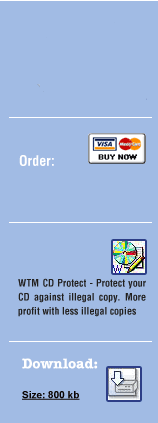ステップ13: 未加工バーナーのソフトウェアの作成-
次のステップは未加工バーナーのソフトウェアの作成として名づけられるハードディスクのこのCDの画像を生成することである。
ステップ14: WTMのコピープロテクトのソフトウェアのイメージファイルタブを使用して-
WTMのコピープロテクトのソフトウェアを使用し、タブ「イメージファイル」を選びなさい。 タブ「イメージファイルで」ステップ13で生成される未加工バーナーのソフトウェアの画像を選択しなさい。
ステップ15: WTMのコピープロテクトのソフトウェアのエラータブを使用して-
これは古いバージョン1.にだけある。 点検がのWTMのコピープロテクトのソフトウェアのエラータブのセクターのエラーを作ることを保障しなさい。 また、セクターのエラーオプション、持っているWTMのCD保護装置(バージョンだけ1)のために表示される異なった執筆速度を作りなさい。 オプションは下記に与えられるようにある:
超高速スキャンはまたは書く
極度の速いスキャンはまたは書く
非常に速いスキャンはまたは書く
スキャンは絶食するか、または書く
スキャンを遅らせるか、または書きなさい
上で与えられるように異なったオプション間で、WTMのCDの保護装置の執筆速度を選びなさい。 覚えなさいより遅い選択するそれを速度実行するWTMのCD保護装置を起因するCDによりよい保護で。 (少数がある) WTMのCD保護装置が画像の*.imp-filesを見つけなかったらが、またはCDが画像を焼き付けた後保護されなかったら、低速を選び、プロセスを繰り返しなさい。
またもう一つのオプションWTMのコピープロテクトのソフトウェアのエラータブで表示される即ち「反未加工HPIP-Cryptor」がある。 1つはまたオプション「反未加工HPIP-Cryptor」を点検できる。 それはよりよいCDを保護したりある装置にあるコンパティビリティ問題を時々起こすことができる。
ステップ16: WTMのコピープロテクトのソフトウェアのタブを保護しなさい-
画像を保護するために「保護する」WTMのコピープロテクトのソフトウェアの左メニューで現在のオプションを選びなさい。
ステップ17: 近いWTMのコピープロテクト-
すべての上記のステップがきちんと遂行されるかどうか確認しなさい。 すべてのステップが行われれば、ソフトウェアWTMのCD保護は未加工バーナーのソフトウェアとの保護された画像を焼き付け、近い。
ステップ18: 保護データのCD -
従って順次に遂行された詳しいので上記のステップは十分にWTMのコピープロテクトのソフトウェアによって保護されたデータCDで起因する。